Séquence 14 - Comment fonctionne une manette de jeu ? [2022 - 2023]
Compétences travaillées
CT 1.2► Mesurer des grandeurs de manière directe ou indirecte.
CS 1.6► Analyser le fonctionnement et la structure d’un objet, identifier les entrées et sorties.
CT 2.2► Identifier le(s) matériau(x), les flux d’énergie et d’information dans le cadre d’une production technique sur un objet et décrire les transformations qui s’opèrent.
SEANCE 1 : Lancer le jeu Tennis_Manette
1) Connexion du joystick
a) Connecter l'interface de programmation (plaque de prototypage) au PC via un port USB (voir illustration ci-dessous)
b) Connecter les divers modules aux broches de l'interface de programmation (plaque de prototypage) (voir illustration ci-dessous)
c) Brancher les piles sur l'interface de programmation (plaque de prototypage)
2) Le logiciel de communication S2P
Pour que l'ensemble joystick / plaque de prototypage puissent communiquer avec le logiciel Scratch2, il faut lancer un programme qui fera l'interface (traducteur) en ces 2 entités :
a) Lancer le logiciel S2P for Scratch (Bureau Windows / Technologie)
b) Effectuer la procédure décrite ci-dessous pour un microcontroleur 20M2:
3) Programme de test
Télécharger le fichier "Tennis manette" (ne pas ouvrir en cliquant dessus !!!)
Ouvrir le fichier téléchargé avec Scratch2 :
Maintenant que Scratch et le joystick peuvent communiquer, activer le programme Scratch (Cliquer 2 fois sur le Drapeau vert)
Tester le jeu
SEANCE 2 : Le signal numérisé ?
Fichier support : Tennis_manette.sb2
1) Mesures
Mesurer et noter dans un fichier tableur, les valeurs affichées sur l'application Scratch en fonction de la position de votre doigt sur le curseur :
Noter dans le tableau [Partie 1 Fiche élève] les valeurs affichées sur l'application Scratch en fonction de la position de votre doigt sur le curseur :
2) Graphique
En réalité, si l'on réalise le tableau avec toutes les valeurs renvoyées par le potentiomètre, voici ce que l'on obtient :
Aprés avoir téléchargé et ouvert le fichier données élèves, réaliser le graphique à partir des données affichées :
Télécharger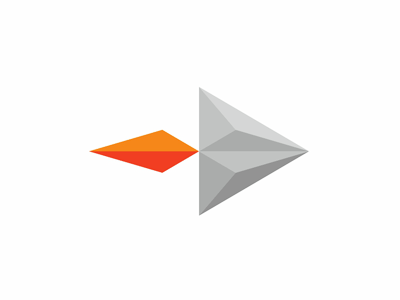

- Sur la fiche élève [Partie 2 Fiche élève] , réaliser le graphique des valeurs affichées sur Scratch2 en fonction de la position du potentiomètre. Evidemment, vous ne ferez pas toutes les valeurs ; juste celles du tableau ci-dessous :
3) Pourquoi n'y a t-il pas de nombres à virgule ?
En informatique, les composants utilisent l’électricité avec des transistors et ne peuvent reconnaître que deux états possibles : le courant passe (1) ou ne passe pas (0).
Il faut donc trouver une solution pour que le microcontroleur puisse "compter" qu'avec des 0 et des 1 : on appelle ça le code binaire.
- Télécharger et ouvrir le fichier "compter en binaire"
- Déterminer les codes binaires qu'envoie le microcontrôleur vers Scratch2 et compléter le tableau [Partie 2 Fiche élève] attenant au graphique :
- Répondre aux question de la [Partie 3 Fiche élève] en vous aidant toujours du fichier "compter en binaire" :
4) Analyse des signaux
Lire le cours ci-dessous et poser vos questions sur les points d'incompréhension :
PLAN DE CÂBLAGE
Télécharger APPLICATION SUPPORT
Lire le cours ci-après "Nature du signal : Analogique ou logique ?"
ET
Compléter la fiche d'identité des informations détectées par les 2 capteurs (potentiomètre et bouton poussoir) [Partie 4 Fiche élève] Lire le cours ci-après "Nature du signal : Analogique ou logique ?" :
- Dessiner le signal en sortie du bouton poussoir en fonction des informations détectées [Partie 4 Fiche élève] :
SEANCE 2 : Décrire le fonctionnement sous forme schématique
1) Schéma synoptique
PLAN DE CÂBLAGE
APPLICATION SUPPORT
Tout en testant le jeu, compléter le schéma [Partie 5 Fiche élève] avec les mots de la liste ci-dessous :
-
Repasser les flèches :
-
en bleu pour le trajet des informations
-
en rouge pour le trajet de l'énergie
-
en vert pour les ordres permettant de créer un son
-
2) Les solutions techniques
-
Dans le tableau [Partie 6 Fiche élève], déterminer les solutions techniques utilisée permettant de répondre aux diverses fonctions techniques :
3) La chaîne d'information & la chaîne d'énergie
Compléter le schéma [Partie 7 Fiche élève] en s'aidant du tableau précédent :
4) Analyse du circuit informationnel
- Compléter le tableau [Partie 8 Fiche élève]
5) Analyse du circuit énergétique
- Compléter le tableau [Partie 9 Fiche élève]
SEANCE 3 : Exercices d'applications
- Réaliser les exercices [Partie 10 - Partie 11 - Partie 12 Fiche élève]
CE QUE JE DOIS RETENIR...
Fiche de connaissances CHAÎNE D'INFORMATION NATURE DE L'INFORMATION
Fiche de connaissances STRUCTURE D'UN SYSTEME
Fiche de connaissances FONCTIONNEMENT D'UN CAPTEUR INFORMATION & SIGNAL
